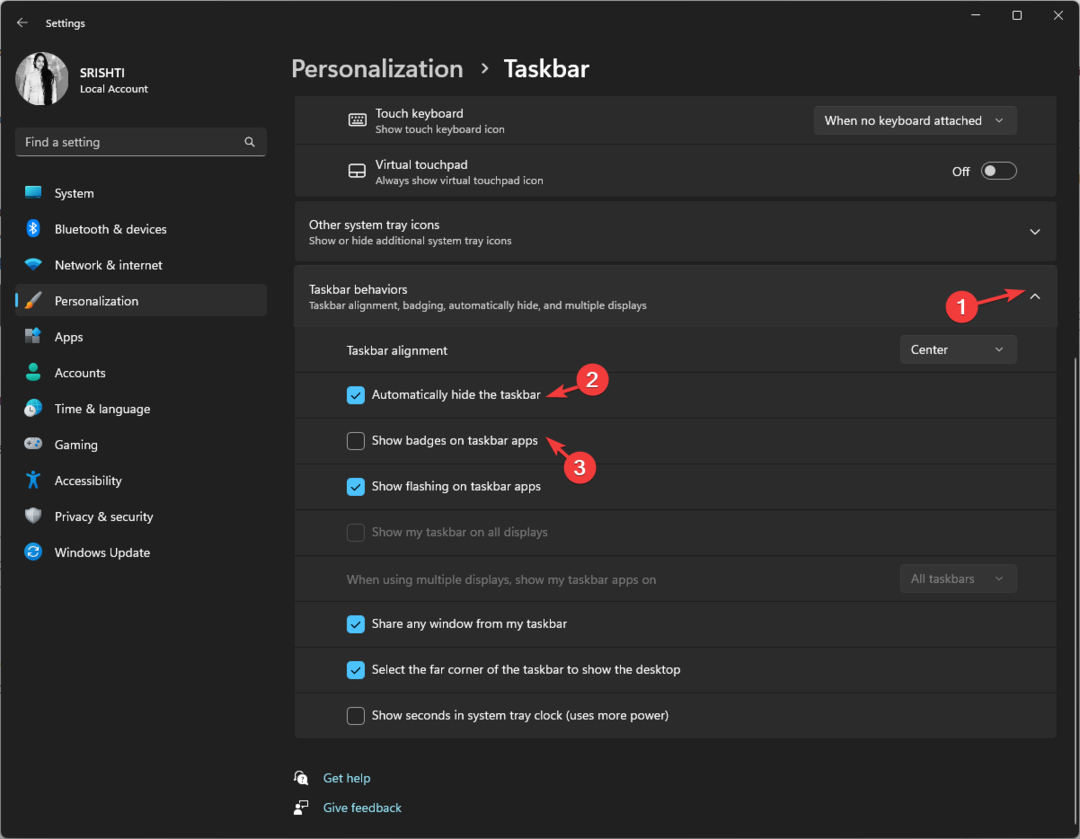- Oppgavelinjen er en viktig komponent i Windows 10, men mange brukere rapporterte problemer med den.
- Mange rapporterte at elementer festet til oppgavelinjen forsvinner på Windows 10, og i dag skal vi vise deg hvordan du fikser det.
- Har du flere problemer med oppgavelinjen? Dette Oppgavelinjeartikkel kan ha løsninger for dem.
- Leter du etter flere guider som dette? Du finner dem i vår dedikerte Feil Hub.
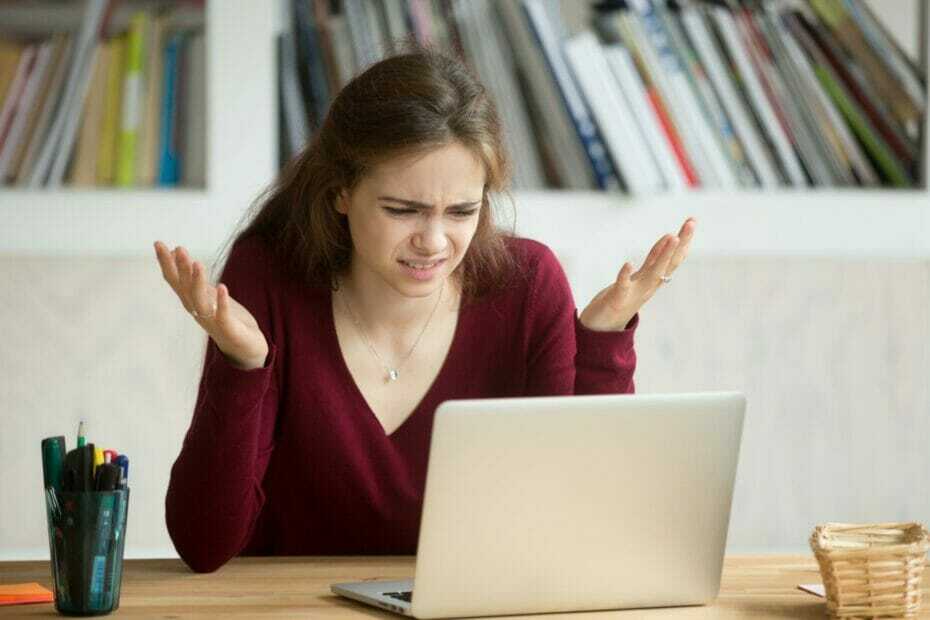
Mange brukere har en tendens til å feste elementer til oppgavelinjen slik at de enkelt kan få tilgang til dem når det er nødvendig. Selv om dette er ganske praktisk, rapporterte mange at elementer festet til oppgavelinjen forsvinner på Windows 10.
Dette er et mindre problem, men det kan forårsake ulemper, og i dagens artikkel skal vi vise deg de beste måtene å fikse det for godt.
Hva kan jeg gjøre hvis festede elementer forsvinner på Windows 10?
1. Sjekk antivirusinnstillingene dine
- Åpne antivirusinnstillingene.
- Se nå etter Mappebeskyttelse alternativ.
- Sjekk om Skrivebord mappen er beskyttet. Hvis det er det, fjern det fra listen over beskyttede mapper.
- Lagre endringer.
Brukere rapporterte dette problemet med eldre versjoner av BitDefender, men Windows Defender kan også forårsake dette problemet. For å fikse det, gjør følgende:
- Åpen Windows-sikkerhet og gå til Virus- og trusselbeskyttelse.
- Deaktiver Kontrollert mappetilgang trekk.
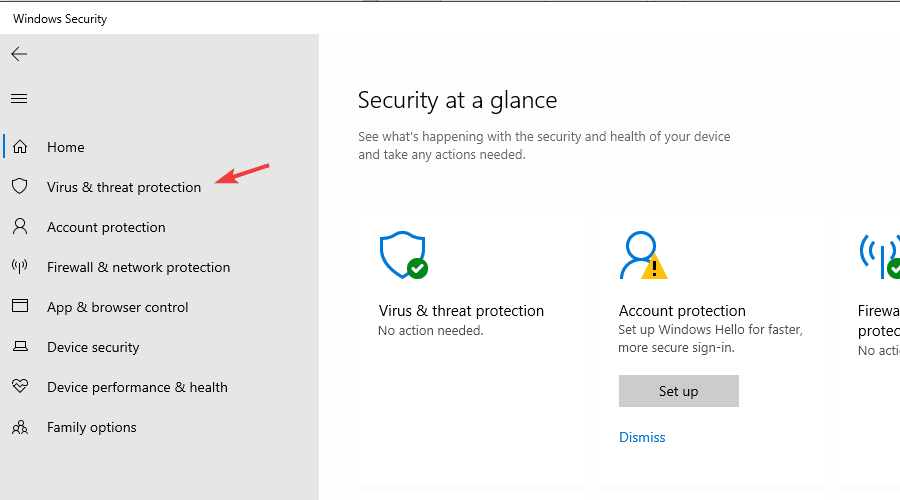
Etter å ha gjort det, sjekk om de festede oppgavelinjeelementene fortsatt forsvinner på PC-en.
2. Endre gruppepolicyinnstillinger
- trykk Windows-tast + R og gå inn msc. trykk Tast inn eller klikk OK.
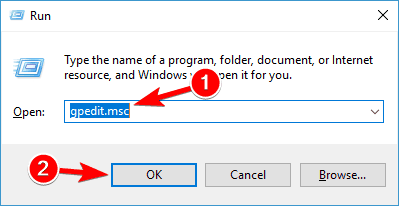
- Navigere til Brukerkonfigurasjon > Administrative maler > Startmeny og oppgavelinje. Dobbeltklikk på i høyre rute Fjern festede programmer fra oppgavelinjen.

- Sett den til Funksjonshemmet eller Ikke konfigurert og lagre endringer.
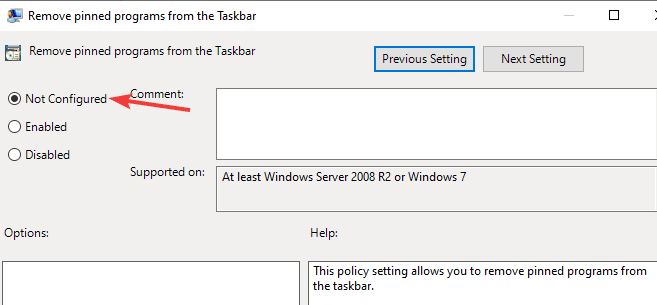
Etter å ha gjort det, sjekk om festede elementer fortsatt forsvinner på Windows 10.
3. Ikke fest elementer fra søkeresultatene
- Finn applikasjonen du vil feste i Filutforsker.
- Høyreklikk nå på programmet og velg Fest til oppgavelinjen alternativ.

Flere brukere rapporterte at elementer fra Start-menyen, søkeresultater og snarveier forsvinner fra oppgavelinjen. For å unngå dette, fest alltid .exe-filen til programmet du vil feste.
Dette er bare en løsning, men det ser ut til å fungere ifølge flere brukere.
4. Flytt oppgavelinjen til venstre
- Høyreklikk på oppgavelinjen og fjern merket Lås oppgavelinjen alternativ.
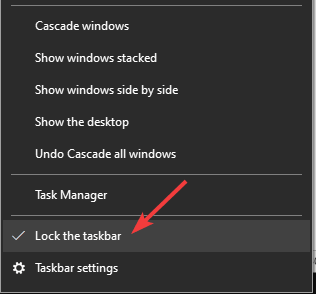
- Klikk og hold på oppgavelinjen og flytt den til høyre.
- Flytt den tilbake til den opprinnelige posisjonen og ikonene dine skal vises.
Husk at dette bare er en løsning, men det kan hjelpe deg hvis festede oppgavelinjeikoner forsvinner på Windows 10.
5. Start File Explorer på nytt
- trykk Ctrl + Shift + Esc å åpne Oppgavebehandling.
- Høyreklikk på Windows utforsker og velg Omstart fra menyen.
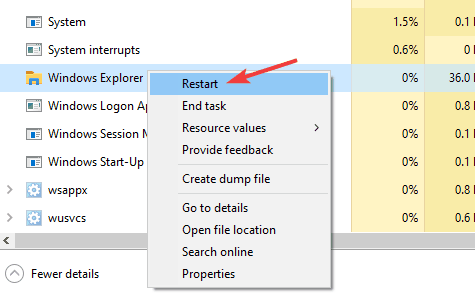
Etter å ha gjort det, sjekk om problemet er løst. Husk at dette bare er en løsning, så det kan hende det ikke fungerer for deg.
Dette er bare et par enkle løsninger som du kan bruke hvis festede oppgavelinjeelementer forsvinner på Windows 10, så sørg for å prøve dem alle.